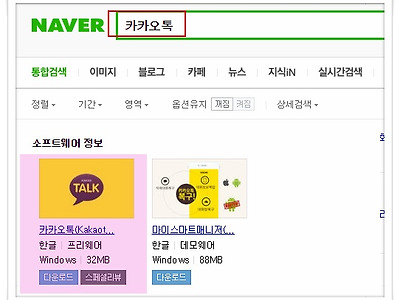cd굽는 프로그램 없이 음악 CD 굽기 한동안 귀찮아서 자동차에서 듣던 노래들을 업그레이드를 안 했더니 조금 질리더라고요. 그래서 새로운 노래들의 mp3 파일을 구하고 컴퓨터에서 cd를 구워서 사용하려고 하는데 혹시 저처럼 초보님들 중에서 자동차나 다른 오디오 플레이어에서 듣기 위해서 음악 파일을 cd에 구우시려는 분들 참고하시라고 몇 자 적어보려고 합니다.
당연히 대부분 컴퓨터에서 작업을 진행하시겠죠? 그리고 이 글을 제목으로 찾아서 보고 계신다면 cd굽는 프르그램을 찾기 위해서 일 텐데 저는 개인적으로 컴퓨터에 외부 프로그램이 설치되는 걸 정말 싫어하거든요. 그래서 웬만한 건 윈도에 포함되어 있는 자체 프로그램을 이용하는데 이 cd 굽는 프로그램 역시 여러분의 컴퓨터에 이미 포함되어 있습니다. 그렇기 때문에 따로 구해서 설치할 필요가 없어요.
윈도우 미디어 플레이어(Windows Media Player)를 이용하는 건데 아주 간단하게 진행할 수 있으니 잠깐 참고해보셔요. (저는 지금 윈도우7을 사용하고 있지만 윈도우 10까지 똑같은 방법으로 '윈도우 미디어 플레이어'를 실행해서 진행하면 되고요. mp3 파일과 빈 CD나 DVD 한 장 준비해서 진행하시면 됩니다.)
앞에서 언급했듯이 제 컴퓨터는 윈도우7 이지만 윈도우 10도 똑같이 하시면 됩니다. 아마 대부분 작업 표시줄에 이미 윈도우 미디어 플레이어가 자리 잡고 있겠지만 혹시 안 보이면 위 그림처럼 검색창에 입력해서 프로그램을 찾아 실행하면 됩니다.
이 녀석이 Winodws Media Player인데 모두 아시죠? 이렇게 실행한 후 저희의 목적은 CD 굽기이기 때문에 화살표가 가리키고 있는 [굽기] 메뉴를 선택하겠습니다.
그랬더니 그림과 같이 빈 CD를 삽입하라는 메뉴와 구을 파일을 끌어다 놓으라는 메시지가 보이네요. 먼저 음악 파일을 끌어다 놓겠습니다.
옮길 때는 그냥 파일 선택해서 클릭한 상태로 끌어다 놓으면 됩니다.
그리고 모든 파일이 준비되면 빈 CD를 넣은 후 [굽기 시작] 버튼을 클릭하면 굽기가 사직됩니다. (죄송하게도 현재 이 글을 작성하는 시간에 빈 CD가 없어서...ㅠ.ㅠ 굽는 과정을 캡처하진 못하지만 직접 해보시면 간단하게 진행되는 걸 확인할 수 있을 거예요.)
이건 제가 예전에 다른 노래 파일 구우면서 캡처해놓은 사진인데 이런식으로 굽기 상태가 진행됩니다. 참고하시라고 첨부해봤고요. 해보시면 쉽게 할 수 있을 거예요.
여하튼 이 글의 주제처럼 cd굽는 프로그램 따로 구할 필요 없이 이렇게 윈도우 미디어 플레이어를 이용해서 간단하게 음악 CD를 구울 수 있고... 저 같은 초보님들 참고하시라고 정리해봤습니다. 수고하셨어요.